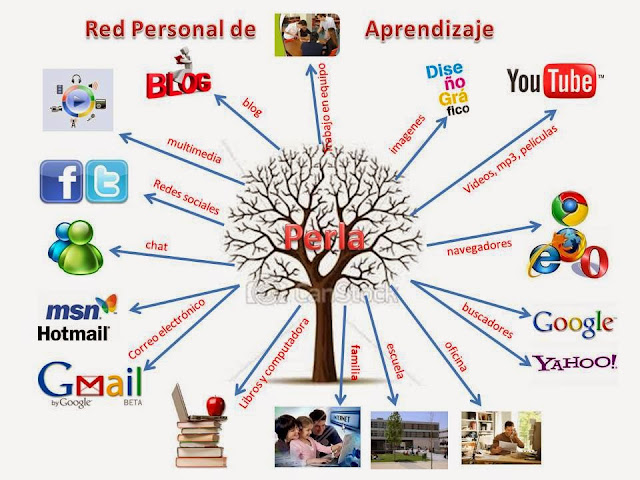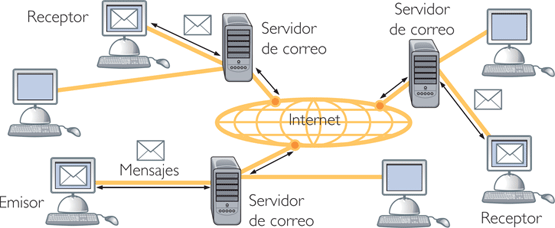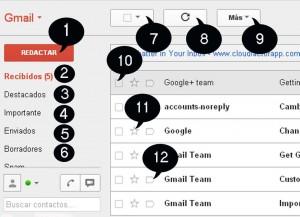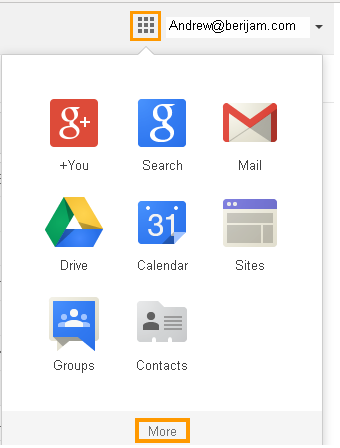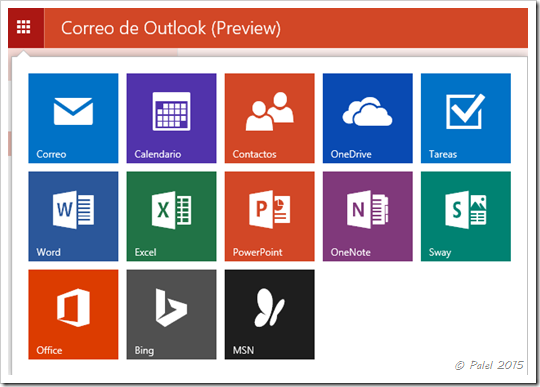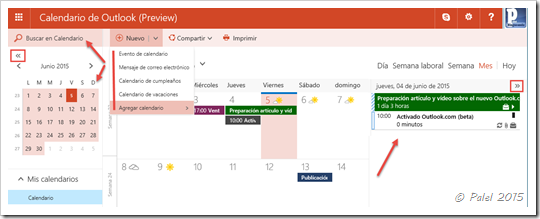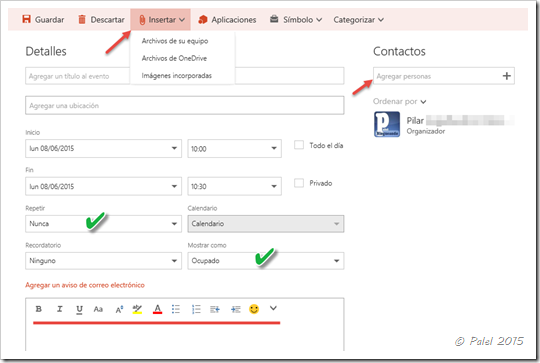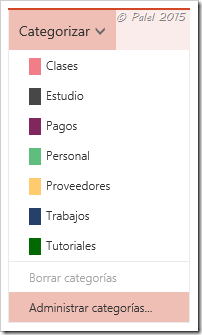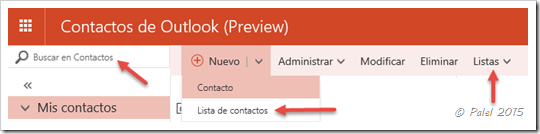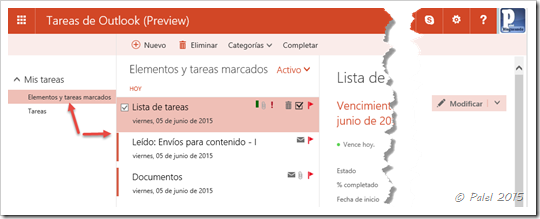El correo electrónico
(en inglés: electronic mail, comúnmente abreviado e-mail2 o email3 ) es un servicio de red que permite a los usuarios enviar y recibir mensajes (también denominados mensajes electrónicos o cartas digitales) mediante redes de comunicación electrónica. El término «correo electrónico» proviene de la analogía con el correo postal: ambos sirven para enviar y recibir mensajes, y se utilizan "buzones" intermedios (servidores de correo). Por medio del correo electrónico se puede enviar no solamente texto, sino todo tipo de archivos digitales,4 si bien suelen existir limitaciones al tamaño de los archivos adjuntos.
Los sistemas de correo electrónico se basan e un modelo de almacenamiento y reenvío, de modo que no es necesario que ambos extremos se encuentren conectados simultáneamente. Para ello se emplea un servidor de correo, que hace las funciones de intermediario, guardando temporalmente los mensajes antes de enviarse a sus destinatarios.5 En Internet existen multitud de estos servidores, que incluyen a empresas, proveedores de servicios de internet y proveedores de correo tanto libres como de pago.
Origen del correo electrónico
El correo electrónico es anterior a la creación de Internet. El primer antecedente data de de 1962, cuando el Massachusetts Institute of Technology adquirió una computadora de tiempo compartido modelo IBM 7090 (actualizado en 1963 a un IBM 7094) que permitía a varios usuarios iniciar sesión desde terminales remotas, y así guardar archivos en el disco. Este sistema se utilizó informalmente para intercambiar mensajes, pero ya en 1965 se desarrolló el servicio MAIL, que facilitaba el envío de mensajes entre los usuarios de esta máquina.
El primer mensaje de correo electrónico genuinamente enviado a través de una red data del año 1971. El mensaje, que contenía únicamente el texto «QWERTYUIOP», se envió a través de la red ARPANET, aunque las máquinas estaban físicamente una junto a la otra. La idea del correo electrónico sobre redes se debe a Ray Tomlinson, quien utilizó el protocolo expermental CYPNET para enviar por red los mensajes, que hasta ese momento solo comunicaban a los usuarios de una misma computadora.
Funcionamiento
Esquema de funcionamiento del correo electrónico mediante los protocolos SMTP y POP3.
En el ejemplo ficticio descrito por la figura, Ana (ana@a.org) envía un correo electrónico a Bea (bea@b.com). Cada una de ellas tiene su cuenta de correo electrónico en un servidor distinto (una en a.org, otra en b.com), pero éstos se pondrán en contacto para transferir el mensaje.
Secuencialmente, son ejecutados los siguientes pasos:
- Ana escribe el correo con la ayuda de su cliente de correo electrónico. Cuando envía el mensaje, el programa hace contacto con el servidor de correo usado por Ana (en este caso, smtp.a.org). Se comunica usando un lenguaje conocido como protocolo SMTP. Le transfiere el correo, y le da la orden de enviarlo.
- El servidor smtp.a.org debe entregar un correo a un usuario del dominio b.com, pero no sabe con qué ordenador tiene que conectarse. Para ello, efectúa una consulta al servidor DNS de su red, usando el protocolo DNS, y le pregunta qué servidor es el encargado de gestionar el correo del dominio b.com.
- Técnicamente, le está preguntando el registro MX asociado a ese dominio.
- Como respuesta a esta petición, el servidor DNS contesta con el nombre de dominio del servidor de correo de Bea. En este caso es mx.b.com; que en este caso en particular es un servidor gestionado por el proveedor de Internet de Bea.
- El servidor SMTP (smtp.a.org) ya puede conectarse con mx.b.com y transferirle el mensaje, que quedará guardado en este ordenador. Se usa otra vez el protocolo SMTP.
- Posteriormente, cuando Bea inicie su programa cliente de correo electrónico, su ordenador inicia una conexión, mediante el protocolo POP3 o IMAP, al servidor que guarda los correos nuevos que le han llegado. Este ordenador (pop3.b.com) es el mismo que el del paso anterior (mx.b.com), ya que se encarga tanto de recibir correos del exterior como de entregárselos a sus usuarios. En el esquema, Bea se descarga el mensaje de Ana mediante el protocolo POP3.

Caracteristicas principales del correo electrónico.
El correo electrónico, también llamado e-mail, es un mensaje, carta o información que se manda de una computadora a otra. Es uno de los servicios que ofrece Internet.
Sus principales características son:
- Es rápido y económico. El envío a cualquier parte del mundo tarda unos segundos en ser recibido, además cuesta lo mismo enviar un mensaje de tres líneas que uno de mil y, el precio es el mismo sin importar el destino.
- Permite trabajar directamente con la información recibida utilizando, por ejemplo, un procesador de textos, una hoja de cálculo o el programa que sea necesario, cosa que no ocurre con el correo tradicional o el fax. Es decir, cualquier mensaje se puede modificar, reutilizar, imprimir, etc.
- Puede enviar o recibir mucha información, ya que se pueden mandar archivos que contengan libros, revistas, datos
- Es multimedia ya que se pueden incorporar imágenes y sonido a los mensajes.
- Permite enviar mensajes a grupos de personas utilizando las listas de correo.
- No utiliza papel.
- Puede consultarse en cualquier lugar del mundo.
- Es muy fácil de usar.
Gmail
Gmail, llamado en otros lugares Google Mail por problemas legales,3 es un servicio de correo electrónico con posibilidades POP3 e IMAP gratuito proporcionado por la empresa estadounidense Google, Inc a partir del 15 de abril de 2004 y que ha captado la atención de los medios de información por sus innovaciones tecnológicas, su capacidad, y por algunas noticias que alertaban sobre la violación de la privacidad de los usuarios. Tras más de cinco años, el 7 de julio de 2009, el servicio de Gmail, junto con Google Calendar, Google Docs (ahora integrado en Google Drive), Hangouts y Google Buzz (cerrado), dejaron su calidad de Beta y pasaron a ser considerados productos terminados.
Novedades
- Además de la capacidad de búsqueda avanzada, etiquetado y funciones más conocidas, Gmail ofrece una serie de trucos y novedades que lo diferencian de otros servicios de correo:
- Se puede agregar una clave a la dirección de correo poniendo un símbolo + y una palabra (Ej: usuario+clave@gmail.com) con lo cual los correos se pueden filtrar. (mediante el campo Para:).
- Se puede personalizar el campo "De:", posibilitando el envío de correo desde cualquier otra cuenta de la que dispongamos, previa comprobación de que este correo nos pertenece.
- Atajos de teclado: permiten navegar por el correo utilizando solo teclas. "J" y "K" para avanzar y retroceder, Enter para leer el correo actual, "U" para volver a la Bandeja de Entrada y "C" para redactar, entre otras. Para conocerlos, basta oprimir la tecla "?" y aparecen en pantalla.29
- Una forma de utilizar las últimas novedades de GMail, es utilizar este servicio en idioma 'English (US)'.30
- Se añadió una barra en la cual se muestran pequeños encabezados que son distribuidos por páginas en español para su lectura. Estos provienen de grupos de noticias en RSS o XML.
- Las direcciones @gmail.com también pueden usarse como @googlemail.com.
- Para ver correo sin leer, se ha de buscar por "is:unread".
- Gmail ahora avisa si alguien espía la cuenta de correo, mediante una nueva función que detecta desde donde se ingresa al mail.31
- A partir del 20 de noviembre de 2008, los usuarios pueden elegir entre 30 temas para personalizar la interfaz de usuario, donde no tan solo varían los colores, sino que se añaden diversos gráficos asociados a la ubicación del usuario.
- En septiembre de 2010, se implementó en versión Beta, "Prioritarios"32 , una manera de etiquetar conversaciones por "importante" o "irrelevante". Con ello, se creó una segunda bandeja de entrada (Prioritarios y Recibidos), que puede activarse o desactivarse según el gusto del usuario.
- Desde enero de 2013, ya es posible enviar correos electrónicos a usuarios de Google+ sin necesidad de conocer la dirección de destino. Con esta función se intenta mejorar la conexión entre Gmail y Google+.
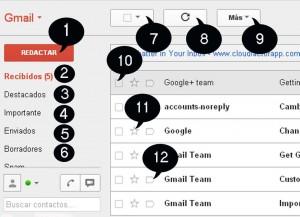
Lista y descripción de las aplicaciones de Google - Gmail.
Gmail - Servicio de correo electrónico de Google, con más de 7GB de capacidad. Una de sus características más interesantes es la agrupación que hace de los correo electrónicos. Además permite colocar etiquetas, temas y adicionarle funcionalidades a través de Google Labs.
Google Calendar - Aplicación para manejar uno o varios calendarios en una misma interfaz. Tiene integración con GMail, compartir calendarios, permite invitar a personas a un determinado evento y recibir respuesta. Además en algunos países es posible recibir notificaciones vía mensaje de texto.
Google Docs - Es un paquete de oficina completo que ofrece editor de palabras, editor de presentaciones y hojas de cálculo. También permite guardar y visualizar archivos en formato PDF, vídeos e imágenes. Permite compartir archivos a través de Internet y que varias personas trabajen al mismo tiempo en un documento. Tiene integración con Gmail, así que los archivos adjuntos pueden verse directamente en Google Docs sin tener que bajarlos al computador. También permite crear formularios y subir archivos y carpetas completas.
Google Sites - Es un editor de páginas web, que se integra con otros servicios como Docs, Calendar y Youtube. Es una herramienta muy útil y sencilla de utilizar para crear páginas web. Las primeras versiones de CarlosMartelo.com estuvieron hechas en Google Sites.
Google Talk - Servicio de chat que viene integrado en Gmail, pero también puede descargarse como una aplicación para el computador.
Blogger - Servicio de creación de blogs. CarlosMartelo.com utiliza este servicio actualmente.
Chrome Web Store - Es la tienda de aplicaciones para el navegador Google Chrome. Contiene cientos de aplicaciones en varias categorías que permiten extender las funcionalidades del navegador.
Google AdSense - Servicio que posibilita que los editores de páginas web o blogs aumenten sus ingresos mostrando anuncios relevantes en una amplia variedad de contenido online. Por ejemplo, por cada click que se hace en algún anuncio, el editor recibe una determinada cantidad de dinero. Este servicio está enlazado a AdWords y otros servicios adicionales. Los anuncios se muestran de manera automática dependiendo del contenido del sitio web. Es decir que no hay que preocuparse de la rotación o cambio de los anuncios. La publicidad mostrada en CarlosMartelo.com es a través de AdSense.
Google Books - Permite buscar libros en Internet y leer parte de ellos, así como comprarlos o averiguar dónde conseguirlos. La base de datos de libros está construida a partir de dos programas de Google que incluyen asociaciones con escritores para la publicación de los libros.
Google Maps - Servicio de mapas al que puede accederse desde un navegador web. Dependiendo de la ubicación de una persona, podrá ver mapas básicos o personalizados e información sobre negocios locales, como su ubicación, datos de contacto y cómo llegar hasta ellos. Contempla imágenes de satélite de la ubicación elegida que poden ser ampliados y desplazados.
Google Earth - Es la versión de escritorio de Google Maps. Además de las vistas de la Tierra, esta aplicación también incluye Google Sky y Google Mars. Además posee funcionalidades adicionales.
Microsoft Outlook
Su origen se remonta a 1989, cuando se lanza por primera vez Microsoft Office (MSO). Fue inicialmente un término de mercado para vender un conjunto de aplicaciones que previamente se vendían por separado. El principal argumento de venta era que comprar el paquete completo salía sustancialmente más rentable que comprar cada aplicación por separado. La primera versión de Office contenía Microsoft Word, Microsoft Excel y Microsoft PowerPoint.
Un año después, en 1990, salieron dos nuevas aplicaciones, una de ellas Outlook para MS, lo que provocó conmoción y desagrado en algunos usuarios que esperaban que tuviera las mismas funciones que la anterior versión.
Las aplicaciones que se nos muestran al pulsar en  incluyen también ya las Tareas individualmente. Además ya no se abre una nueva pestaña por aplicación sino que va pasando de una a otra en la misma pestaña (aunque siempre podemos hacer clic con el botón derecho sobre la aplicación a abrir y seleccionarAbrir en nueva pestaña o ventana).
incluyen también ya las Tareas individualmente. Además ya no se abre una nueva pestaña por aplicación sino que va pasando de una a otra en la misma pestaña (aunque siempre podemos hacer clic con el botón derecho sobre la aplicación a abrir y seleccionarAbrir en nueva pestaña o ventana).
Calendario
Dentro del Calendario es donde más novedades encontramos.
Podemos realizar búsquedas de eventos.
En la zona izquierda disponemos de la barra de navegación de meses y calendarios agregados
Los detallas de los eventos se nos muestran en la zona derecha cuando estamos en la vista mes.
Ambas zonas, derecha e izquierda, pueden contraerse pulsando en las flechas 
Al agregar nuevos eventos ya podemos utilizar muchas opciones que hasta ahora no estaban disponibles:
Insertar archivos o imágenes, categorizar, agregar contactos (se envía como una reunión).
Categorías
Ahora ya podemos aplicar color a las categorías y administrarlas mucho más eficientemente.
Contactos
Dentro de los contactos pocas novedades salvo que Grupo de contactos pasa a llamarse Lista de contactos.
Tareas
Por último la aplicación de Tareas que ya vienen independientemente del Calendario y que nos mostrará tanto las tareas como los elementos marcados
Microsoft Office es una suite ofimática que abarca el mercado completo en Internet e interrelaciona aplicaciones de escritorio, servidores y servicios para los sistemas operativos Microsoft Windows y Mac OS X.
OneDrive ilimitado para suscriptores.-
Con esta actualización, los suscriptores de la nube de Microsoft dejaron de sufrir por un almacenamiento limitado, pues ahora OneDrive y OneDrive para Empresas se incluyen como parte de Office 365 sin costo adicional.
Chat de Skype en documentos con Office Online.-
Ésta es la más reciente actualización: consiste en la disponibilidad de chat en la característica de co-autoría en tiempo real Office Online, que facilita el que varias personas trabajen conjuntamente en un documento desde el navegador. Gracias a esto ahora se puede tener conversaciones por chat al colaborar con otros en tiempo real en documentos de Word y PowerPoint, o bien tras dejar el documento vía Skype en el escritorio o el teléfono.
Office 365 Video.-
La función de esta actualización es brindar a las organizaciones un destino seguro para publicar y compartir videos como medio de comunicación interna. La herramienta se beneficia de fina tecnología de transmisión de reproducción de video para el dispositivo en el que es visto (así sea la pequeña pantalla de un smartphone), además de que aprovecha Yammer y Office Graph para entregar una experiencia social y personalizada a través de Office 365. Aquí más detalles sobre sus características y disponibilidad.
OneDrive
OneDrive tiene algunas características eficaces que te ayudarán a encontrar lo que necesitas, crear documentos en colaboración y mantener organizados los archivos y las fotos.
Microsoft OneNote 2010
es un bloc de notas digital que le ofrece un lugar único donde puede recopilar todas sus notas e información con las ventajas adicionales de eficaces capacidades de búsqueda para encontrar lo está buscando rápidamente, más fácil de usar blocs de notas compartidos, para que pueda administrar sobrecarga de información y trabajar más eficientemente con otras personas.
TALLER 1
- Usando su cuenta de correo proceda a crear con sus CONTACTOS (alumnos del curso) un grupo de trabajo
- Proceda a crear un documento de hoja de calculo en linea
- Compartalo con su grupo de trabajo y permita el acceso compartido de Edicion para que el grupo pueda modificarlos
- al finalizar envie el documento compartido con el profesor.. si son documentos de GMAIL a: jorgetobarccc@gmail.com si es de OUTLOOK al mail jtobar@cristobalcolon.edu.ec